Adobe Reader: A kiemelő szín megváltoztatása
Ez a lépésről lépésre végigvezető útmutató megmutatja, hogyan lehet megváltoztatni a kiemelő színt a szövegek és szöveges mezők számára az Adobe Readerben.
Az Apple Music, mint minden más streaming szolgáltatás, lehetővé teszi a felhasználók számára, hogy a szeretet gombbal jelöljék meg a nekik tetsző dalokat (ezt szívikon jelzi). Ha sok dalt megszeretett a Zene alkalmazásból, és szeretné lejátszani őket iPhone-ján, a következő bejegyzés segít megtalálni kedvenc dalait, és létrehozni egy lejátszási listát a szív ikonnal megjelölt dalokkal.
Megtalálhatja kedvenc dalait az Apple Music alkalmazásban iPhone-ján?
Nem. Bár az Apple Music rendelkezik egy Love gombbal az Ön által kedvelt zeneszámok megjelölésére, ez a Szerelem gomb (amelyet egy szív ikon jelöl) segít az Apple-nek megtanulni az Ön hallgatási szokásait, így ajánlásokat tud ajánlani az Ön által hallgatni kívánt tartalmak alapján. Ha megérintette a Szerelem gombot a korábban hallgatott dalokon, és meg szeretné keresni őket az Apple Music alkalmazásban, akkor ezt nem fogja tudni megtenni natívan az iPhone készülékén.
Ezzel szemben a Spotify egy „Kedvelt dalok” lejátszási listát kínál, amelyet a felhasználók a Spotify alkalmazás „Saját könyvtár” részében érhetnek el. Ismeretlen okokból az Apple-nek nincs sem ilyen lejátszási listája, sem olyan szekciója, amely megmutatja az összes dalt, amelyet a Love gombbal jelölt meg.
Hogyan találhat kedvenc dalait az Apple Music alkalmazásban Mac vagy Macbook segítségével
Megjegyzés: Ehhez Apple macOS-eszközre van szükség (bármilyen Mac asztali számítógép vagy Macbook megteszi).
Bár az iPhone-felhasználók nem találják meg az általuk kedvelt dalokat az Apple Music iPhone alkalmazásban, mégis van egy módja annak, hogy megtalálják őket mindaddig, amíg olyan Mac számítógépük van, amelyre telepítve van az Apple Music alkalmazás. Az iOS-alkalmazástól eltérően a macOS rendszeren futó Apple Music alkalmazás lehetővé teszi a szív ikonnal megjelölt dalok böngészését és lejátszását.
Megjegyzés : Ez csak akkor működik, ha a „kedvelt” dalokat először hozzáadta az Apple Music könyvtárához.
A kedvenc dalok megtalálásához nyissa meg az Apple Music alkalmazást Mac számítógépén. Amikor az alkalmazás megnyílik, kattintson a Dalok fülre a „Könyvtár” alatt a bal oldalsávon.
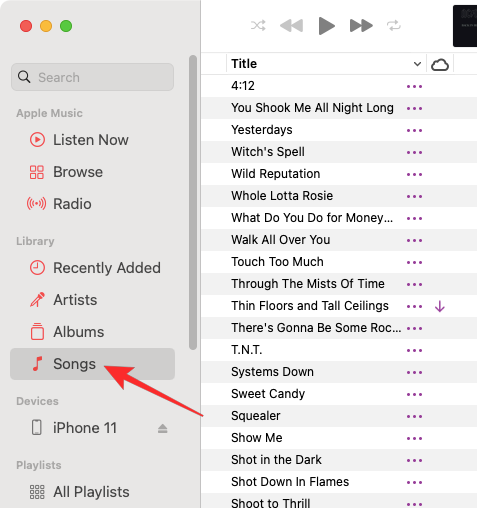
Itt láthatja az összes dalt, amelyet hozzáadott az Apple Music könyvtárához. Ellenőrizze, hogy megvan-e a Szerelem oszlop (ezt szívikon jelöli) a fejlécsorban a Cím, Idő, Előadó, Album, Műfaj és Lejátszások oszlopai között.
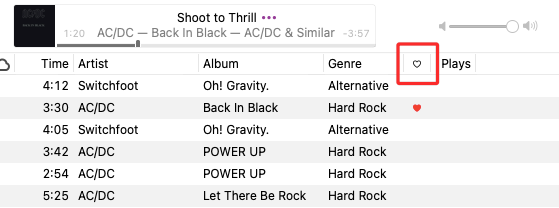
Ha nem találja a Szerelem oszlopot, kattintson jobb gombbal bármelyik oszlop fejlécére, és válassza ki a Szerelem elemet a megjelenő listából.
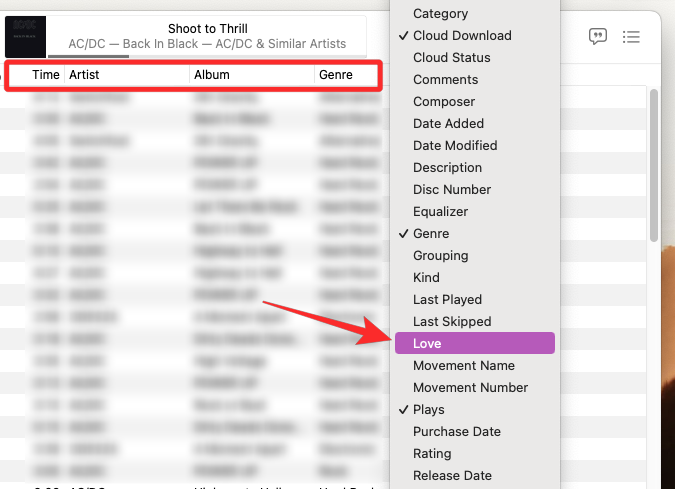
A Szerelem opciót pipával kell megjelölni, hogy megjelenjen a többi oszlop között. Ha meg szeretné tekinteni az összes kedvenc dalt az Apple Music alkalmazásban, kattintson a Szerelem oszlop fejlécére a tetején.
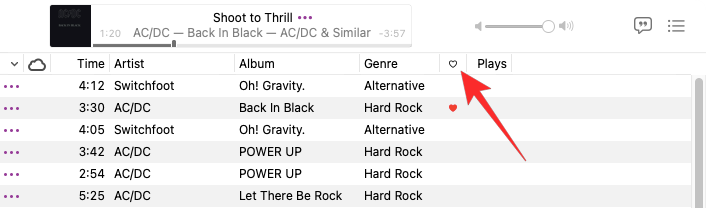
Mostantól látni fogja az összes, szívikonnal megjelölt dalt az Apple Music alkalmazásban, és ezeket a dalokat egy szív ikon fogja kiemelni a Szerelem oszlop alatt.
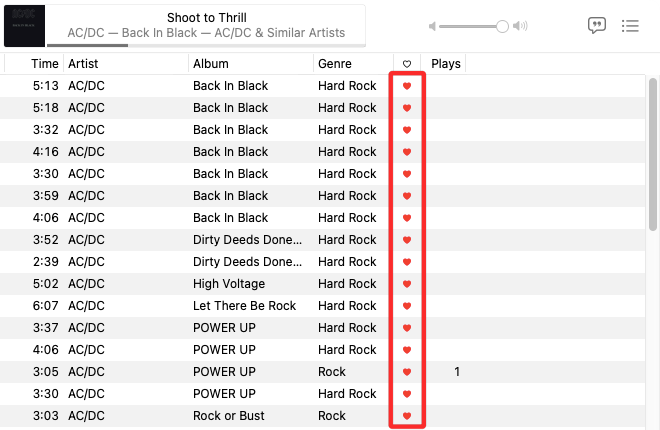
Hogyan hozhat létre lejátszási listát kedvenc dalaiból az Apple Music alkalmazásban Mac vagy Macbook segítségével
Most, hogy tudja, hogyan találhatja meg szeretett dalait az Apple Music alkalmazásban, most már képes lesz lejátszani őket az Apple Music alkalmazásból Mac számítógépen. Ha szeretné megkönnyíteni ezeknek a daloknak a lejátszását, van erre egy intelligensebb módja is: hozzon létre egy Intelligens lejátszási listát az Apple Music alkalmazásban.
Létrehozhat egy Intelligens lejátszási listát az összes szeretett dalból az Apple Music alkalmazásban, és ezzel többé nem kell a könyvtárában szívikonnal ellátott dalokat keresnie, mivel a szolgáltatás maga is felismeri azokat a dalokat, amelyeket "" Szerelem”, és add hozzá ehhez a lejátszási listához.
Intelligens lejátszási lista létrehozása
Intelligens lejátszási lista létrehozásához nyissa meg az Apple Music alkalmazást Mac PC-n vagy Macbookon. Amikor az alkalmazás megnyílik, kattintson a Fájl elemre a menüsorban, és lépjen az Új > Intelligens lejátszási lista elemre .
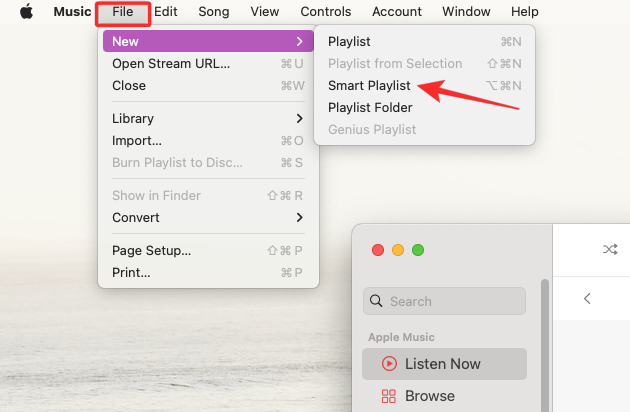
Ekkor megjelenik egy Intelligens lejátszási lista ablak a képernyőn. Itt megadhatja az alkalmazásnak a kívánt kritériumokat a dalok kiválasztásához és lejátszási listához való hozzáadásához. A feltételek kiválasztásához kattintson az Előadó elemre, mivel ez alapértelmezés szerint kiválasztásra kerül az „Egyezés a következő szabályhoz” alatt.
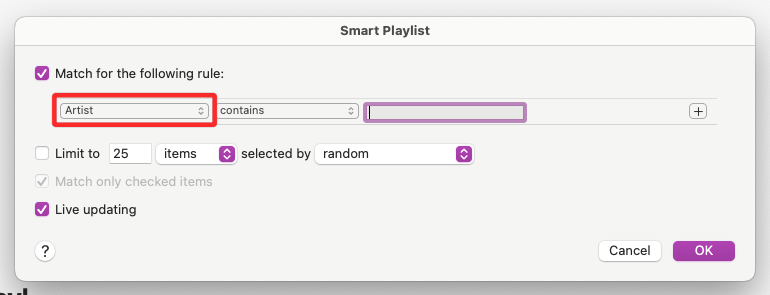
Mivel az összes kedvenc dalát szeretné hozzáadni ehhez a lejátszási listához, válassza a Szerelem lehetőséget a lehetőségek listájából.
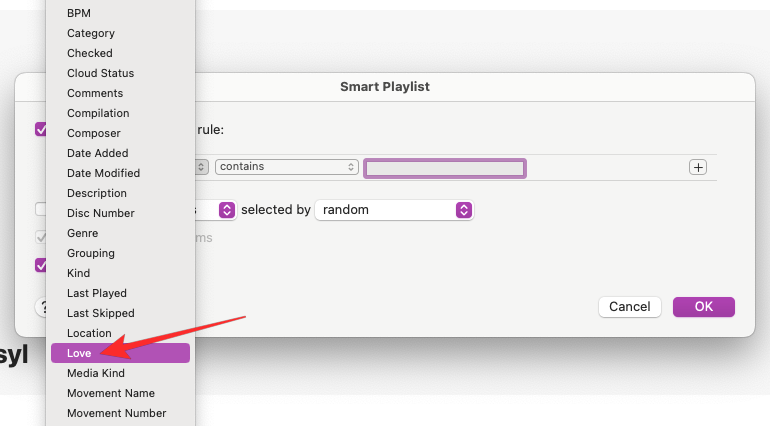
A harmadik legördülő mezőben válassza a Szeretett lehetőséget .
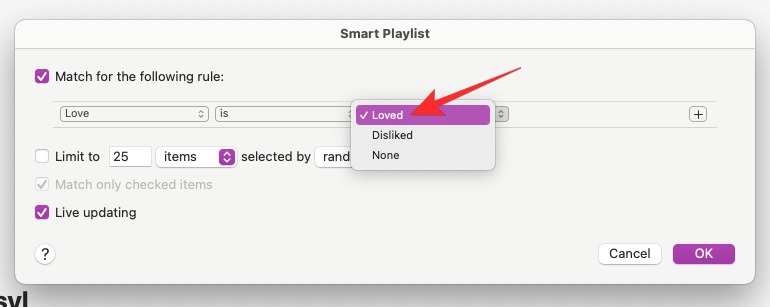
A keresési feltételek valahogy így fognak kinézni.
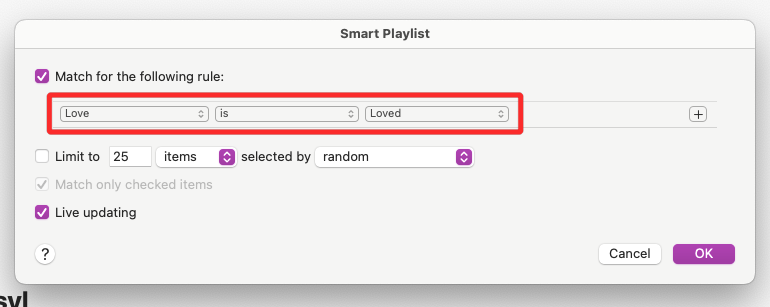
(Opcionális) Ha további szabályokat szeretne hozzáadni a dalok kereséséhez, kattintson a + ikonra az első szabály jobb oldalán.
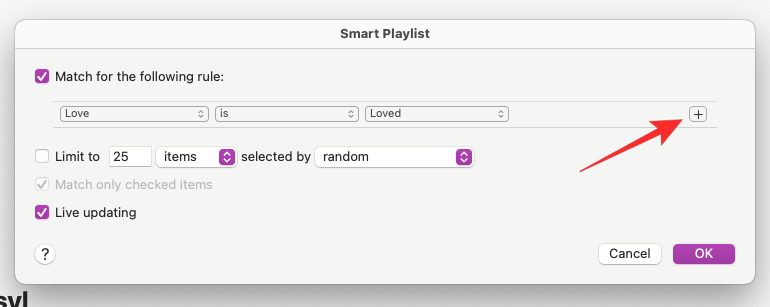
Innentől kezdve szűrheti a dalokat más tényezők, például előadó, album, kategória, műfaj, idő, dátum és egyebek alapján. Például a lejátszások száma alapján szerettünk volna dalokat keresni, ezért a „Lejátszások” lehetőséget választottuk. Ha az alábbi keresési feltételeket használja, a Zene alkalmazás hozzáadja azokat a számokat, amelyeket szerettél, és amelyeket több mint 5-ször játszottál.
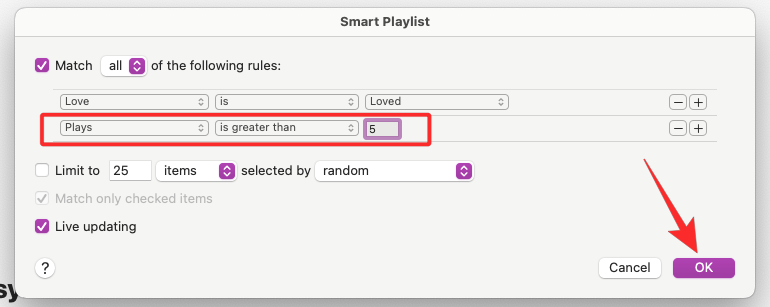
Tetszőleges számú szabályt hozzáadhat, és ha végzett, kattintson az OK gombra a jobb alsó sarokban.
A szeretett dalokra vonatkozó szabály beállítása után meg kell győződnie arról, hogy az Élő frissítés jelölőnégyzet bejelölve marad.
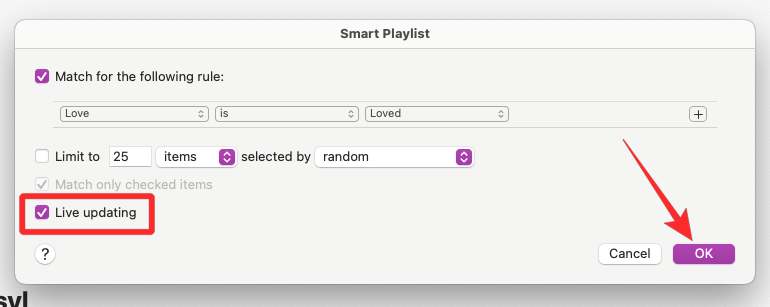
Ha az Apple Music alkalmazásban szeretett összes dalt a fenti „Szerelem” szabály használatával akarta, állítsa be ezt a szabályt, és kattintson az OK gombra .
A Zene alkalmazás most egy új lejátszási listát jelenít meg, amely „Lejátszási lista” címkével lesz ellátva. Átnevezheti egy tetszőleges névre.
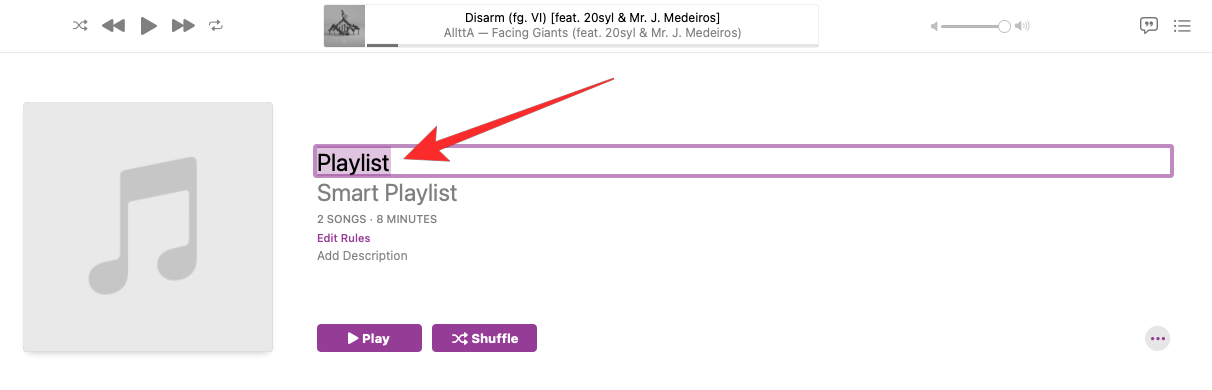
Például a „Songs I Love” címet adtuk meg, hogy felismerhessük könyvtárunkban többek között ezt a lejátszási listát.
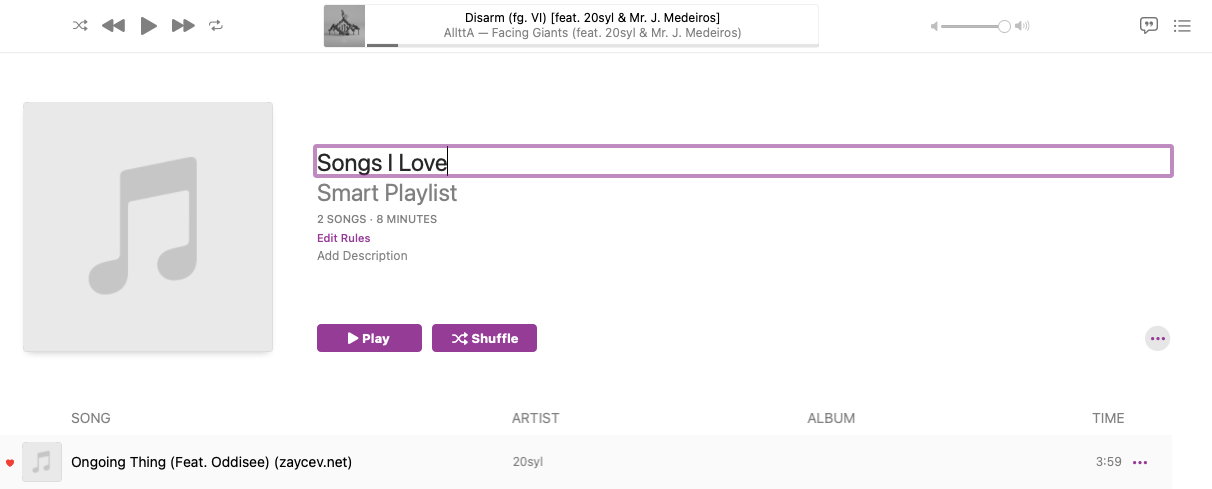
Játssz le szeretett dalokat erről az új intelligens lejátszási listáról (Mac / iPhone)
Ha a jövőben le szeretne játszani erről a lejátszási listáról, nyissa meg az Apple Music alkalmazást, és keresse meg a „Songs I Love” (vagy az intelligens lejátszási listának beállított nevet) a bal oldalsáv Lejátszási lista részében.
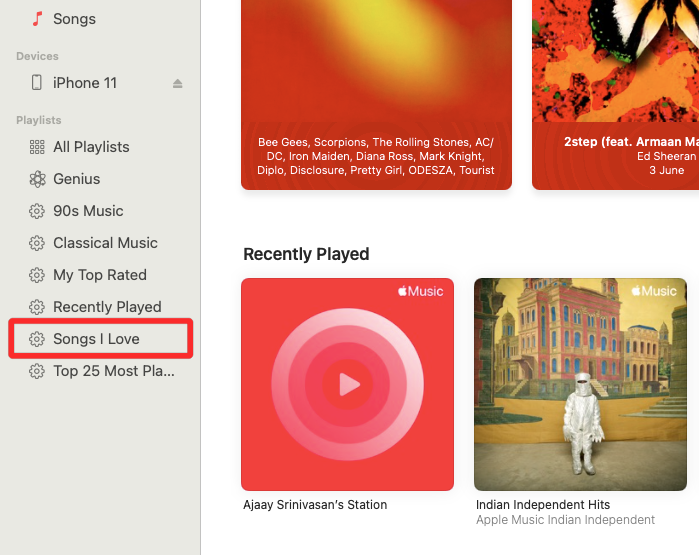
Az iPhone-on, Mac-en vagy bármely más Apple-eszközön kedvelt összes dal megjelenik ezen a lejátszási listán.
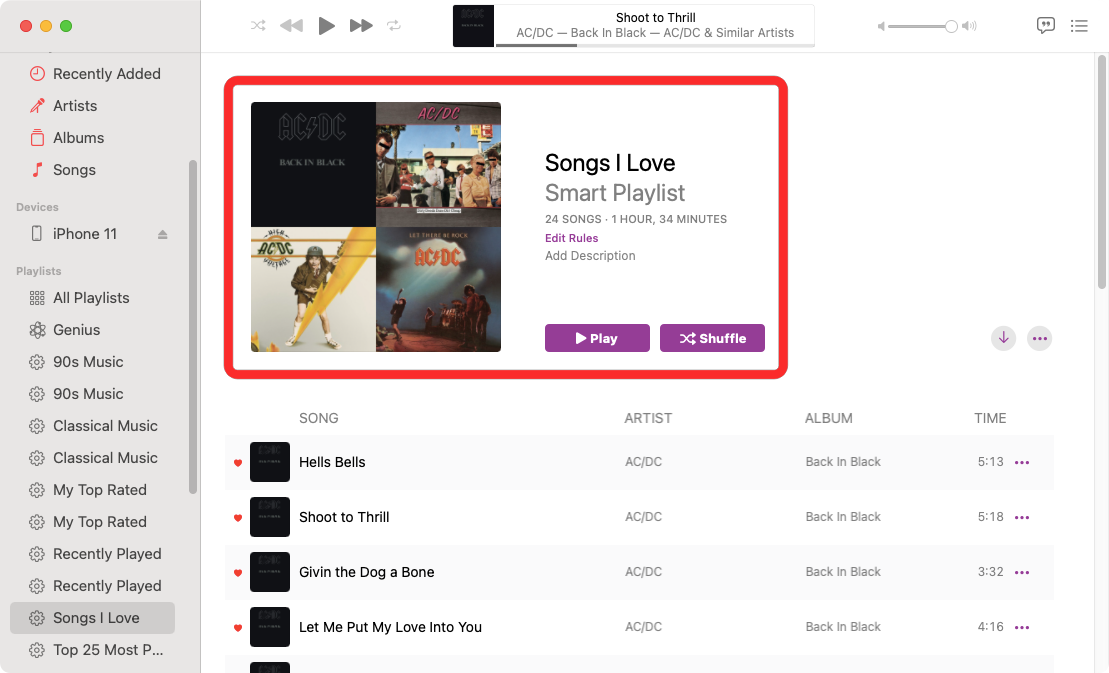
Mivel az Apple az iCloudon keresztül szinkronizálja a lejátszási listákat, ezt a lejátszási listát megtalálhatja iPhone-ján. Ehhez nyissa meg az Apple Music alkalmazást iPhone-ján.
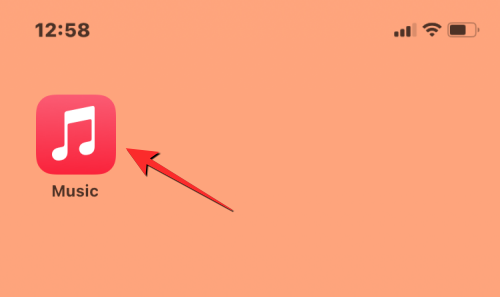
Amikor az alkalmazás megnyílik, érintse meg a Könyvtár fület alul.
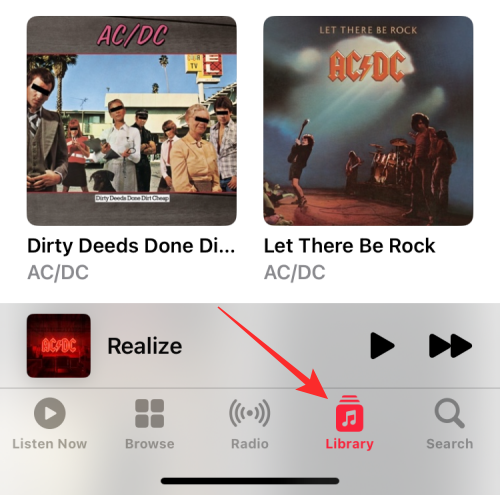
A Könyvtárban válassza a Lejátszási listák lehetőséget a legfelül.
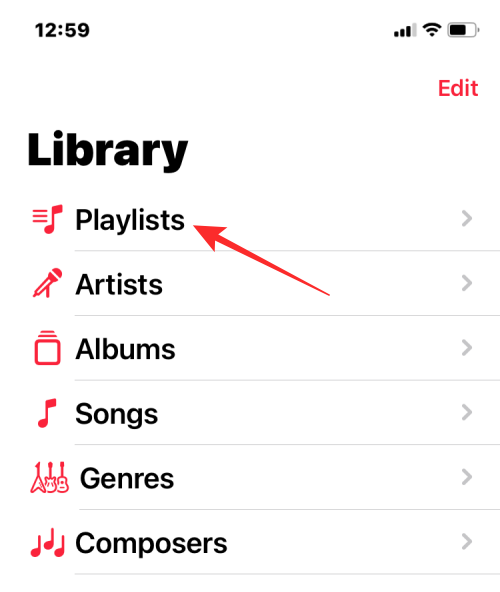
A létrehozott új intelligens lejátszási lista a következő képernyő tetején jelenik meg. Érintse meg ezt a lejátszási listát a megnyitásához.
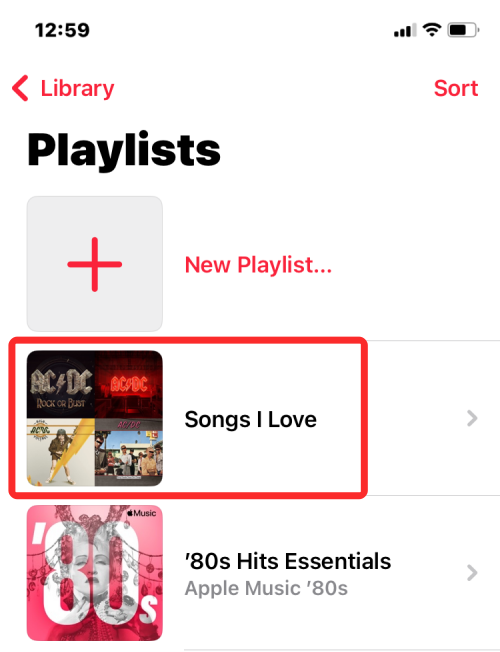
Az Apple Music alkalmazásban megszeretett összes dal megjelenik iPhone-ján is.
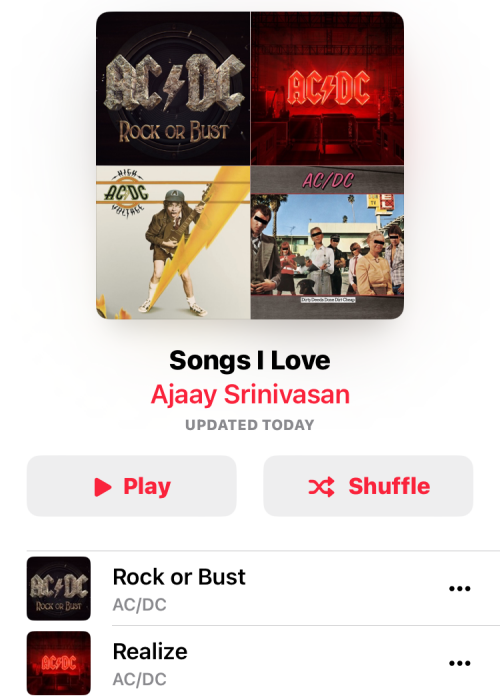
Miért nem jelennek meg bizonyos dalok a „Szeretett” listámon?
Amikor létrehoz egy intelligens lejátszási listát szeretett dalaiból, a szív ikonnal jelölt összes dalnak automatikusan ezen a lejátszási listán kell lennie. Ha úgy gondolja, hogy az Ön által kedvelt dalok listája hiányos, és több dal is szerepelne ezen a lejátszási listán, akkor valószínű, hogy nem adta hozzá ezeket a dalokat az Apple Music Library-hoz.
Ennek az az oka, hogy az intelligens lejátszási lista csak a könyvtárában elérhető dalokat tudja rendezni. Ha a fenti útmutató alapján okos lejátszási listát hozott létre kedvenc dalaihoz, akkor a lejátszási listában megjelenő dalok azok a dalok lesznek, amelyeket „szeretett” és hozzáadott a könyvtárához. A lejátszási lista nem jeleníti meg azokat a dalokat, amelyeket szerettél, de nem adtál hozzá a könyvtáradhoz.
Elkerülheti ezt a problémát, ha engedélyezi az Apple Music számára, hogy zeneszámokat adjon hozzá a könyvtárához, amikor hozzáadja azokat egy lejátszási listához. Ezt megteheti iPhone-ján, ha megnyitja a Beállítások alkalmazást, és kiválasztja a Zene lehetőséget .
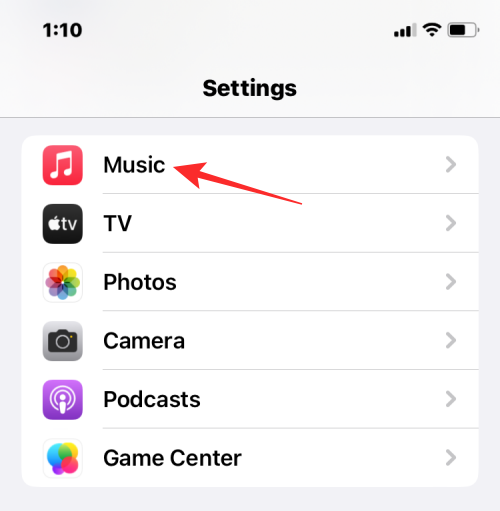
A Zene részben kapcsolja be az Add Playlist Songs kapcsolót, hogy megbizonyosodjon arról, hogy a lejátszási listához hozzáadott összes dal az Apple Music könyvtárához is hozzáadódik.
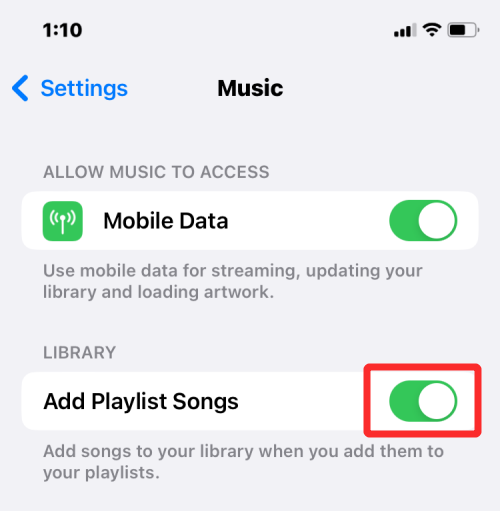
Ez megoldhatja a problémát azon dalok esetében, amelyeket a jövőben szeret, de a múltban kedvelt dalok esetében vissza kell mennie mindegyikhez, és hozzá kell adnia őket a könyvtárához.
Ez minden, amit tudnia kell a Loved dalok megtalálásáról az Apple Music alkalmazásban.
Ez a lépésről lépésre végigvezető útmutató megmutatja, hogyan lehet megváltoztatni a kiemelő színt a szövegek és szöveges mezők számára az Adobe Readerben.
Itt részletes utasításokat talál arról, hogyan lehet megváltoztatni a felhasználói ügynök karakterláncot az Apple Safari böngészőben MacOS rendszeren.
Szeretné letiltani az Apple Szoftverfrissítés képernyőt, és megakadályozni, hogy megjelenjen a Windows 11 számítógépén vagy Mac-en? Próbálja ki ezeket a módszereket most!
Ha a LastPass nem tud csatlakozni a szervereihez, törölje a helyi gyorsítótárat, frissítse a jelszókezelőt, és tiltsa le a böngésző bővítményeit.
Tartsa tisztán a Google Chrome böngésző gyorsítótárát a következő lépésekkel.
Sok felhasználó számára a 24H2 frissítés törli az auto HDR-t. Ez az útmutató elmagyarázza, hogyan orvosolhatod ezt a problémát.
A keresztreferenciák segíthetnek dokumentumod felhasználóbarátabbá, rendezettebbé és hozzáférhetőbbé tételében. Ez a útmutató megtanítja, hogyan hozhatsz létre keresztreferenciákat Wordben.
A Spotify zavaró lehet, ha minden alkalommal automatikusan megnyílik, amikor elindítja a számítógépét. Az automatikus indítás leállítása az alábbi lépések segítségével.
Kíváncsi arra, hogyan integrálhatja a ChatGPT-t a Microsoft Word-be? Ez az útmutató pontosan megmutatja, hogyan teheti ezt meg a ChatGPT for Word bővítménnyel 3 egyszerű lépésben.
Tanuld meg, hogyan oldj meg egy gyakori problémát, amelyben a képernyő villog a Google Chrome böngészőben.








